Atualizado em November 2024: Pare de receber mensagens de erro que tornam seu sistema mais lento, utilizando nossa ferramenta de otimização. Faça o download agora neste link aqui.
- Faça o download e instale a ferramenta de reparo aqui..
- Deixe o software escanear seu computador.
- A ferramenta irá então reparar seu computador.
Neste post veremos como podemos melhorar a precisão do mouse e usar o ponteiro do mouse usando o teclado, um pixel de cada vez no Windows 10/8.1/7. Pode ter havido momentos em que você tenha lutado para mover o cursor do mouse exatamente por um pixel enquanto você estava selecionando uma região retangular de uma imagem, ou quando você estava desenhando uma linha precisamente horizontal ou vertical em uma ferramenta de desenho. Em tais cenários, torna-se imperativo controlar a precisão do mouse.
Tabela de Conteúdos
Mover Mouse um pixel de cada vez
Atualizado: novembro 2024.
Recomendamos que você tente usar esta nova ferramenta. Ele corrige uma ampla gama de erros do computador, bem como proteger contra coisas como perda de arquivos, malware, falhas de hardware e otimiza o seu PC para o máximo desempenho. Ele corrigiu o nosso PC mais rápido do que fazer isso manualmente:
- Etapa 1: download da ferramenta do reparo & do optimizer do PC (Windows 10, 8, 7, XP, Vista - certificado ouro de Microsoft).
- Etapa 2: Clique em Iniciar Scan para encontrar problemas no registro do Windows que possam estar causando problemas no PC.
- Clique em Reparar tudo para corrigir todos os problemas
Para mover o mouse um pixel de cada vez, abra Painel de Controle > Facilidade de Acesso > Torne o mouse mais fácil de usar.

Aqui veja o
Ligar Mouse Keys(Alaska)
caixa de seleção.

Clique em Set up Mouse Keys.

Você pode configurar as teclas do mouse de acordo com suas especificações. Se você ativar as Teclas do Mouse, você pode ativar e desativar as Teclas do Mouse com Alt+Shift+Num Lock, usando o Alt+Shift esquerdo. Clique em Aplicar > OK.
Agora você pode usar as setas no teclado numérico para mover o mouse.
Usando essas configurações você pode melhorar a precisão do Mouse fazendo com que ele se mova mais devagar e assim você será capaz de movê-lo um pixel de cada vez!
Mova o mouse um pixel de cada vez
!
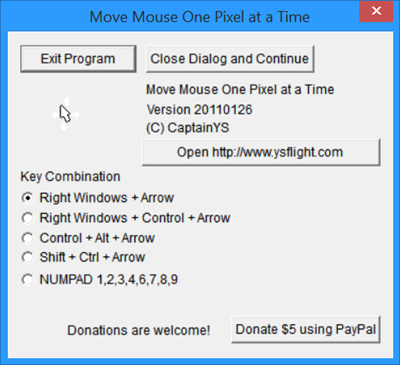
Ao executar essa ferramenta, é possível ver seu ícone na área de notificação. Por padrão, você pode mover o cursor do mouse pressionando a tecla Direita do Windows + uma das teclas de seta. Ao clicar no ícone na barra de tarefas, você pode abrir o diálogo de configuração no qual você pode personalizar a combinação de teclas. As opções são:
- Janelas Direitas + Setas
- Direita Windows + Controle + Setas
- Controle + Alt + Setas
- Shift + Controle + Setas
- teclado numérico 1, 2, 3, 4, 6, 7, 8, 9 teclas
(2)
aqui
se quiseres ver o que se passa.
você pode querer ler este interessante post em Useful Mouse Tricks For Windows Users.
RECOMENDADO: Clique aqui para solucionar erros do Windows e otimizar o desempenho do sistema
O autor Davi Santos é pós-graduado em biotecnologia e tem imenso interesse em acompanhar os desenvolvimentos de Windows, Office e outras tecnologias. Silencioso por natureza, é um ávido jogador de Lacrosse. É recomendável criar primeiro um Ponto de Restauração do Sistema antes de instalar um novo software e ter cuidado com qualquer oferta de terceiros durante a instalação do freeware.
